vs code 配置不同文件类型的图标需安装并启用“文件图标主题”扩展,可通过扩展视图搜索如“material icon theme”等主题进行安装,安装后通过 文件 > 首选项 > 文件图标主题 选择并激活,或在 settings.json 中添加 "workbench.icontheme": "your-theme-id" 实现配置同步;2. 若图标未变化,可能原因是未激活主题、扩展冲突、需重启 vs code、文件类型不被主题支持或 vs code 版本过旧;3. 自定义图标主题需通过 vs code 扩展开发实现,包括使用 yo code 创建项目、在 package.json 中声明 iconthemes、编写 icon-theme.json 定义图标映射、准备 svg 图标文件并最终打包发布;4. 其他视觉优化包括选择合适的颜色主题、产品图标主题、编程字体(如 fira code)、启用面包屑导航、迷你地图及文件高亮扩展,以提升整体编码体验,而自定义 css/js 虽可行但不推荐。

VS Code 配置不同文件类型的图标,主要通过安装并启用“文件图标主题”扩展来完成。这就像给你的代码文件和文件夹换上了一套新的皮肤,让它们看起来更直观、更有辨识度,也让你的开发环境更赏心悦目。
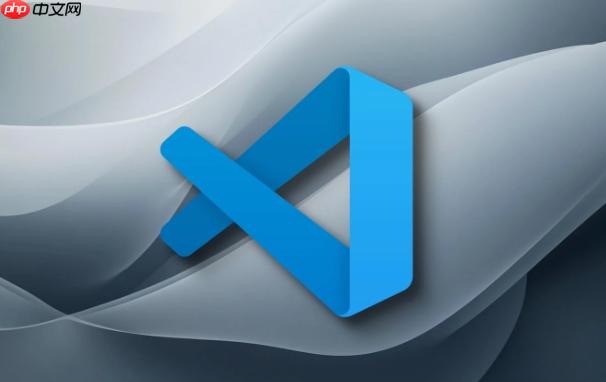
要让你的 VS Code 文件图标焕然一新,操作起来其实非常简单,基本上就是“安装”和“启用”两步走。
首先,打开你的 VS Code。接着,你需要找到左侧边栏的“扩展”视图,快捷键通常是
Ctrl+Shift+X
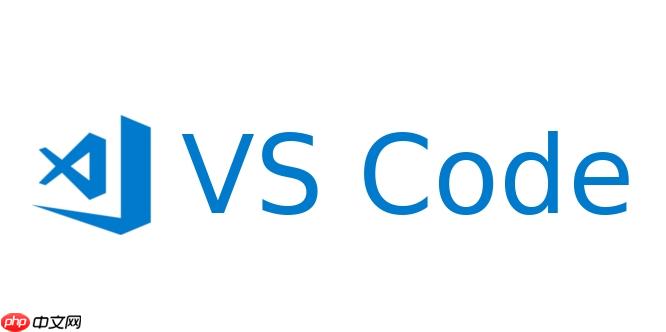
找到你喜欢的主题后,点击“安装”按钮。VS Code 会自动下载并安装这个扩展。安装完成后,通常 VS Code 会很贴心地弹出一个提示,问你是否要立即激活这个主题。如果你当时没注意点错过了,或者想换个主题,也没关系。你可以随时通过菜单栏的
文件 (File) > 首选项 (Preferences) > 文件图标主题 (File Icon Theme)
如果你更喜欢手动配置或者想把配置同步到其他机器,也可以直接编辑
settings.json
Ctrl+Shift+P
"workbench.iconTheme": "your-theme-id"
material-icon-theme
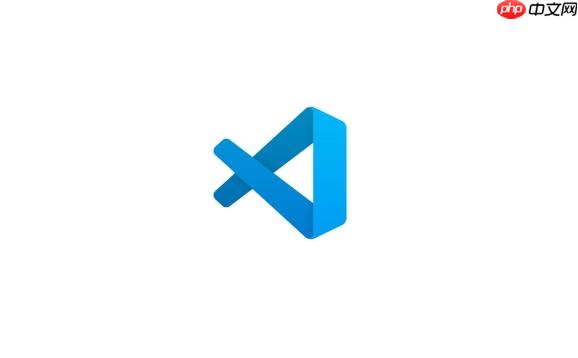
这问题问得挺实在的,毕竟我们总会遇到一些“说好不哭”但就是不生效的情况。在我看来,文件图标不显示或者显示异常,通常有几个原因,排查起来也相对直接。
最常见的原因就是你可能安装了主题,但忘了“激活”它。就像你买了一件新衣服,得穿上才能显摆啊。所以,第一步永远是去
文件 > 首选项 > 文件图标主题
其次,有时候是主题本身或者与其他扩展产生了冲突。VS Code 的扩展生态很丰富,但偶尔也会有“打架”的情况。如果你安装了多个与主题或界面相关的扩展,可以尝试暂时禁用它们,然后只启用你的文件图标主题,看看问题是否解决。如果解决了,那大概率就是某个扩展在捣鬼。
再来,别忘了“重启大法”。很多时候,VS Code 内部的一些缓存问题或者加载顺序问题,通过简单的重启就能迎刃而解。关掉 VS Code,再重新打开,说不定图标就乖乖地显示出来了。
还有一种情况,就是你正在编辑的文件类型可能比较小众,而你安装的图标主题并没有为这种文件类型设计专门的图标。这时候,它可能会显示一个通用图标,或者根本不显示。你可以去主题的官方介绍页或者 GitHub 仓库看看它支持的文件类型列表。说实话,我遇到过一些特定框架的配置文件,就是没有对应的图标,那时候也只能接受了。
最后,虽然比较少见,但VS Code版本过旧也可能导致一些新主题的特性无法正常显示。保持 VS Code 更新到最新版本,通常能避免这类兼容性问题。
“自定义”这个词听起来就很有吸引力,尤其是对于那些追求极致个性化的开发者来说。但说实话,完全从零开始创建一个 VS Code 文件图标主题,对于大多数用户而言,门槛还是有点高的。这不单单是画几个好看的图标那么简单,它涉及到 VS Code 扩展开发的知识。
如果你只是想“微调”现有主题,比如改变某个特定文件夹的颜色,或者让某个文件图标稍微不一样,那么你可以看看你正在使用的图标主题是否提供了这样的配置选项。比如,像 Material Icon Theme 这样的流行主题,通常会在其设置里提供一些可配置项,让你能调整一些文件夹的颜色或者启用/禁用某些图标集。你可以在 VS Code 的设置 (
Ctrl+,
但如果你真的想“创建”一个全新的图标主题,那你就得走上扩展开发的道路了。简而言之,你需要:
yo code
package.json
contributes.iconThemes
icon-theme.json
.vsix
这个过程需要你对 JSON 结构、SVG 图像以及 VS Code 扩展的生命周期有一定的了解。说实话,对于大部分只是想让 VS Code 好看一点的用户来说,花时间去学这个,性价比并不高。社区里已经有大量高质量的现成主题可供选择,安装一个适合自己的,往往是更明智、更省力的选择。但如果你就是喜欢折腾,或者有非常独特的图标需求,那这确实是一条值得探索的路径。
文件图标只是 VS Code 视觉优化的一小部分,但它对整体的编码体验影响确实挺大的。除了它,还有很多其他方面可以让你感到舒适和高效。
首先,也是最直接的,就是颜色主题 (Color Theme)。这是改变 VS Code 整体界面颜色和代码高亮方案的关键。市面上流行的主题简直数不胜数,比如经典的
One Dark Pro
Dracula
Monokai
其次是产品图标主题 (Product Icon Theme)。这个和文件图标主题有点像,但它改变的是 VS Code 自身的用户界面图标,比如侧边栏的“资源管理器”、“搜索”、“扩展”等图标,以及工具栏上的各种小图标。虽然不如文件图标那么显眼,但一套统一、美观的产品图标也能提升整体的专业感和协调性。
再来,字体 (Font) 的选择也至关重要。对于程序员来说,一个好的编程字体,比如
Fira Code
==
JetBrains Mono
Cascadia Code
还有一些小而美的视觉优化,比如:
当然,如果你是那种极致的折腾派,甚至可以通过一些扩展(比如
Custom CSS and JS
以上就是VSCode 怎样配置不同文件类型的图标 VSCode 不同文件类型图标的配置方法的详细内容,更多请关注php中文网其它相关文章!

每个人都需要一台速度更快、更稳定的 PC。随着时间的推移,垃圾文件、旧注册表数据和不必要的后台进程会占用资源并降低性能。幸运的是,许多工具可以让 Windows 保持平稳运行。




Copyright 2014-2025 //m.sbmmt.com/ All Rights Reserved | php.cn | 湘ICP备2023035733号